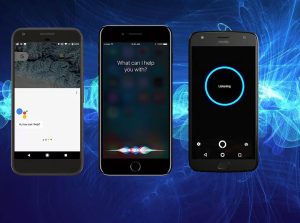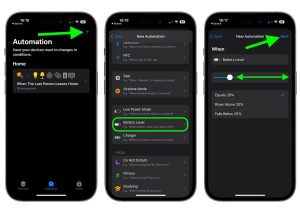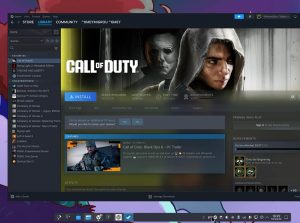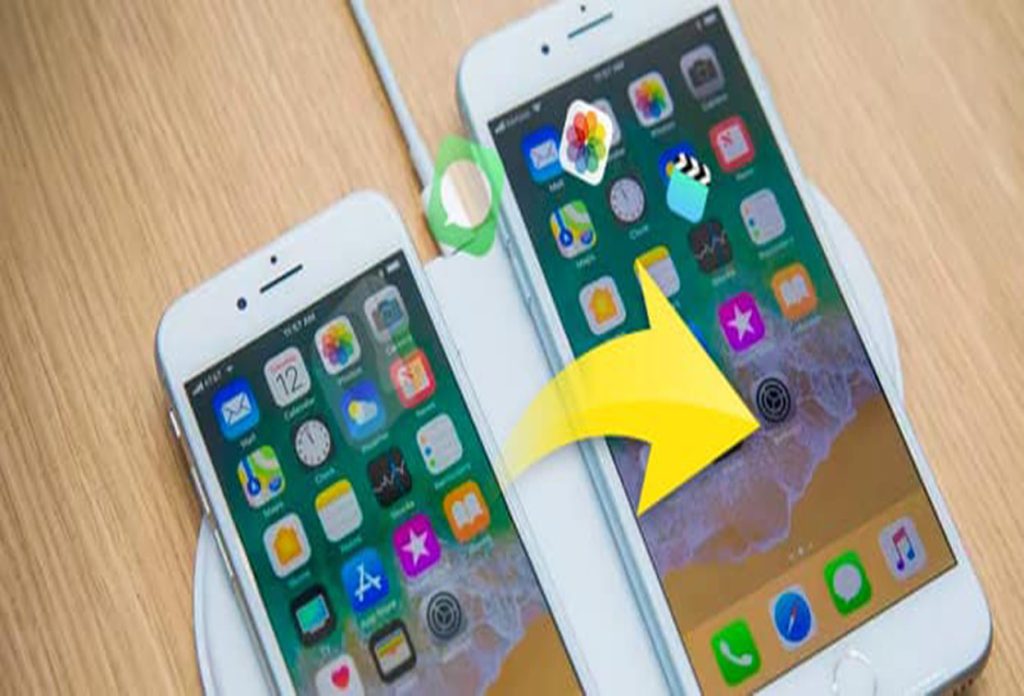
- Apps overzetten van iPhone naar iPhone
- Overdracht contacten iPhone naar iPhone
- SIM-gegevens overzetten
- Zet WhatsApp iPhone over naar iPhone
Heb je een nieuwe iPhone gekocht? Gefeliciteerd! In dit stappenplan helpen we je met het overzetten van je gegevens van je oude toestel naar je nieuwe model. Je iPhone overzetten is niet moeilijk, je moet alleen even weten hoe het werkt.
Apps overzetten van iPhone naar iPhone

Omdat Apple wil dat iPhone-gebruikers na verloop van tijd voor een nieuwe iPhone kiezen, maakt de fabrikant de overstap zo makkelijk mogelijk. Voordat je afscheid neemt van je oude iPhone, is het handig om een back-up van je gegevens te maken. Verbind uw apparaat met een Wi-Fi-netwerk, ga naar Instellingen, druk op uw naam en klik op iCloud.
Kies vervolgens Back-up en activeer de iCloud-back-up. Door op Maak nu reservekopie te drukken, bewaart de iPhone je gegevens in de online, beveiligde iCloud-omgeving. U kunt ook een iCloud-back-up maken door uw apparaat op een computer aan te sluiten. Open het iTunes-programma en klik op Back-up.
Nu de back-up is voltooid, kunt u de gegevens van uw telefoon overzetten naar uw nieuwe iPhone. Dat kan op drie manieren: via Quick Start, iCloud en iTunes. Wij geven de voorkeur aan de snelste manier, Quick Start. Houd de twee iPhones dicht bij elkaar en activeer Bluetooth op beide apparaten. Wacht tot er een animatie verschijnt op de nieuwe iPhone en volg de stappen.
Geef aan dat je je gegevens uit de iCloud-back-up wilt gebruiken en sluit de telefoon aan op de oplader. Daarna begint het onmiddellijk met het downloaden van uw foto’s, video’s, muziek en apps van uw iCloud.
Overdracht contacten iPhone naar iPhone
Contacten overzetten op iOS gaat ook het snelst via iCloud. Ga op je oude iPhone naar Instellingen, klik op je naam en vervolgens op iCloud. Controleer vervolgens of de schuifregelaar onder Contacten groen is, wat betekent dat uw contacten worden gesynchroniseerd met uw iCloud. Maak nu een back-up met behulp van het stappenplan in de vorige tip.
Als u uw nieuwe iPhone instelt en de iCloud-back-up kiest, worden uw contacten automatisch hersteld. Het overzetten van contacten naar de iPhone is dus een fluitje van een cent en het is absoluut niet nodig om telefoonnummers handmatig over te zetten.
SIM-gegevens overzetten
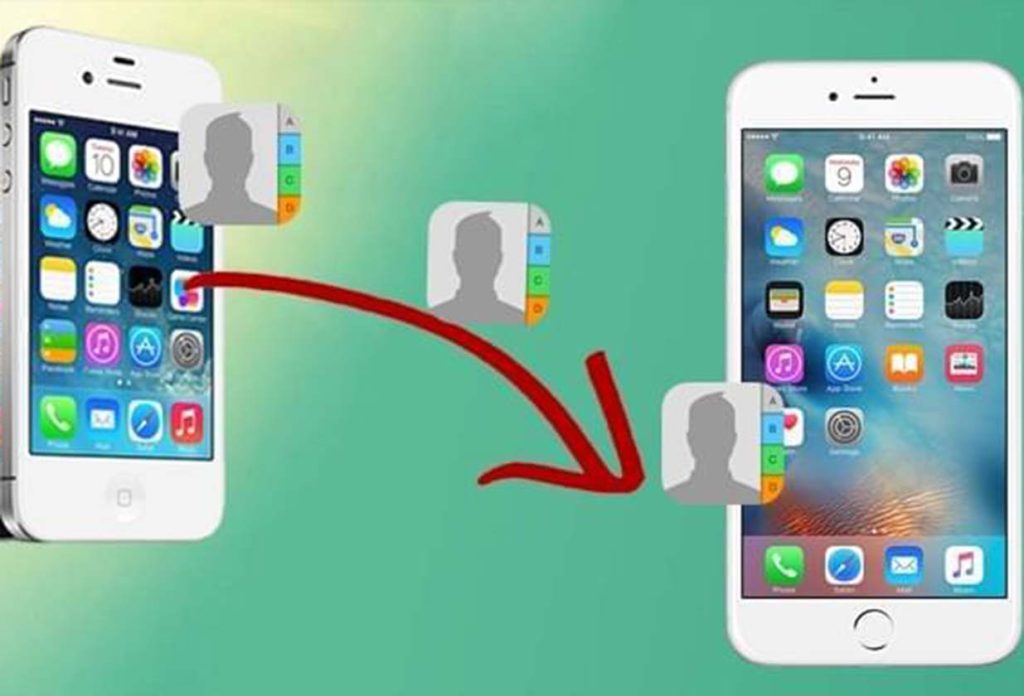
Staan er contacten op je simkaart? Dan wil je die simkaartgegevens wel overzetten als je overstapt naar je nieuwe iPhone. Er zijn verschillende manieren om dit te doen. Zo kun je de simkaart eenvoudig overzetten door deze uit je oude iPhone te halen en in je nieuwe toestel te plaatsen. Controleer in de contacten-app of de contacten van je simkaart zichtbaar zijn.
Het is ook mogelijk om contacten van de SIM naar de telefoon te exporteren (d.w.z. naar het geheugen van je iPhone). Dit is handig als je een nieuwe simkaart hebt, bijvoorbeeld omdat je oude simkaart te groot is voor je nieuwe toestel. Of als je een nieuw nummer (en bijbehorende simkaart) hebt.
Om de contacten van je simkaart te importeren, verbind je je iPhone met iTunes en ga je naar Instellingen. Tik op Contacten > SIM-contacten importeren en de contacten worden overgebracht naar het geheugen van je iPhone. Via het stappenplan in bovenstaande tip kun je vervolgens de contacten synchroniseren met iCloud, zodat ze ook op je nieuwe iPhone staan.
Ten slotte is het overzetten van contacten naar een nieuwe simkaart ook een optie, al raden we dit over het algemeen af. Zet je je contacten op je simkaart en die simkaart gaat kapot of je verliest je telefoon, dan gaan ook de nummers van je contacten verloren. Als u uw contacten synchroniseert via iCloud of Google Contacten, kunt u ze op verschillende apparaten openen. Dat is dus veiliger dan dat ze alleen op de simkaart staan.
Zet WhatsApp iPhone over naar iPhone
Als je WhatsApp gebruikt, wil je natuurlijk je WhatsApp-gesprekken overzetten naar je nieuwe iPhone. Dit kan gratis en gemakkelijk dankzij WhatsApp en Apple. De chat-app gebruikt de iCloud-schijf om uw chats en media op te slaan en te synchroniseren, zodat u uw app-gegevens op een nieuw apparaat kunt herstellen. Het eerste dat u hoeft te doen, is een WhatsApp-back-up maken.
Ga naar Instellingen, klik op je naam, kies iCloud en schakel WhatsApp in. Nu maakt WhatsApp een iCloud-back-up. Je kunt dit controleren door de WhatsApp-app te openen en naar Instellingen te gaan. Kies Chats > Back-up en zorg ervoor dat back-up is ingeschakeld. Anders kunt u dit ook zelf doen door op de knop Back Up Now te drukken.
Wanneer de WhatsApp-back-up is voltooid, installeert u de app op uw nieuwe iPhone. Nu gaan we WhatsApp overzetten. Open de app, log in met iCloud en bevestig dat je een back-up wilt gebruiken. De app synchroniseert nu je gegevens met iCloud en zet je foto’s en andere media over naar je nieuwe telefoon. Ook het ophalen van WhatsApp berichten gaat automatisch. Wanneer je iPhone aangeeft dat de back-up klaar is met downloaden, kun je de app weer gebruiken.
-300x223.jpg)